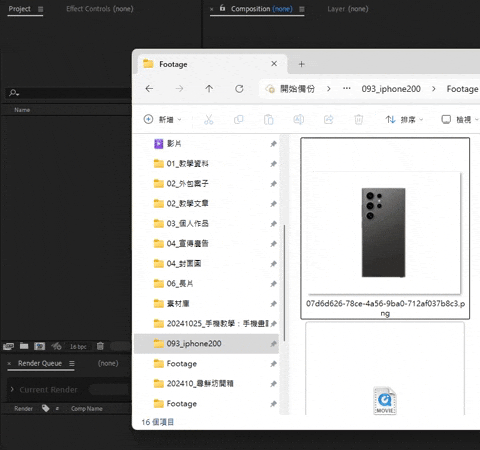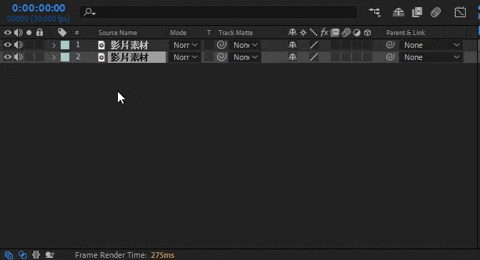AfterEffects 軟體新手入門基本操作操作教學
相信大家應該都有過下定決心要學習 AfterEffects ,然後興致勃勃的打開軟體,
結果被超複雜超不新手友善的界面嚇到的經驗吧?
好多的英文單字看都看不懂 QQ
今天就要來帶大家簡單認識 AE 的各個介面功能,
製作簡易的特效和動畫!
本文目錄
視窗簡介
開開啟 AfterEffects (簡稱 AE) 之後會先跳出這樣的 Welcom 視窗,
可以在這裡按「New project」開啟新專案開始製作,
或在右側可以看到之前所開啟過的舊專案檔。
進入編輯介面後,左上角有工具列、選單,這邊可以找到在編輯畫面時的工具,
開啟檔案、存檔等功能也可以在上方的英文選單內找到。
左側的欄位是有分頁可以點選的,一個是 Project 視窗,專門匯入和管理素材的,
一個是 Effect control 視窗,專門管理各個素材身上的特效的。
下方是圖層區(左半邊)及時間軸(右半邊),
可以將素材拖入圖層區並進行編輯、動畫也是在這裡設置,
時間軸區可以管理時間和觀看素材的時間長度,拉到不同時間點方便觀看當下的畫面效果。
中間是預覽視窗,在圖層區和時間軸編輯的畫面可以在這裡觀看效果,
下方也有一些方便輔助預覽的工具。
右側欄位有許多工具,
較常用的有 Effect & Preset 視窗,可以在裡面搜尋需要的特效並套用。
匯入影片
若要匯入影片素材可以在 Project 視窗空白處點擊右鍵,
點選 Import > File ,並選取檔案。
或是直接把素材拖曳到 Project 視窗內。
影片規格 (Composition)
接下來需要建立一個能夠編輯的空間,稱為 Composition (簡稱 Comp),
類似於繪畫軟體的畫布, 可以點擊 Project 視窗底下的彩色 Icon。

或點選上方選單的 Composition > New Composition 。

開啟 Composition 選項後, 可以調整要製作的影片尺寸(Width、Height),
1920px * 1080px 就是俗稱的高清尺寸,
Frame Rate 是影片一秒的幀率,一般來說會是一秒 30 或是 29.97 幀,
也就是一秒會撥放 30 張圖像。 60 幀的話影片會更加順暢但檔案也會較大,
底下的 Duration 為影片結束的時間,這裡也代表影片全長有 10 秒 0 幀。

畫面剪接
建立好 Composition 之後將影片素材拖曳到圖層區,
在時間軸區域可以拖曳上方藍色的標示,觀察預覽視窗可以看到影片隨著藍色時間點撥放影片。
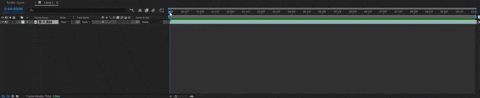
點擊 Ctrl(Command) + Shift + D 可以再時間點停留的地方將影片切成兩個不同圖層,
一個保留前半段時間的畫面,一個保留後半段。
(有實心顏色的部分代表該圖曾有畫面,灰色範圍則代表隱藏、沒有畫面)
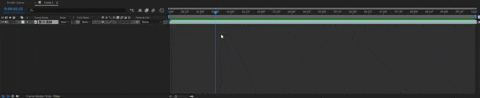
點擊 Alt(Option) + [
可以將時間點前段的畫面隱藏。
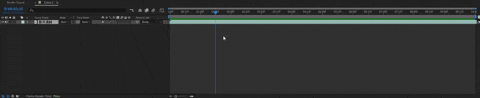
點擊 Alt(Option) + ]
可以將時間點後段的畫面隱藏。
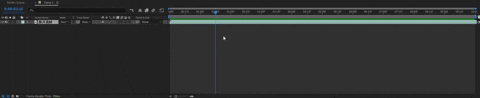
拖曳有顏色的實心區域可以讓影片的時間往前往後。
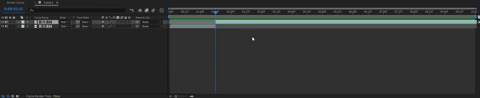
利用上面的快捷鍵可以針對圖層區的影片素材拆分圖層、簡易的剪輯,
配合預覽視窗觀察目前的影片狀態,按下空白鍵可以讓影片順撥。
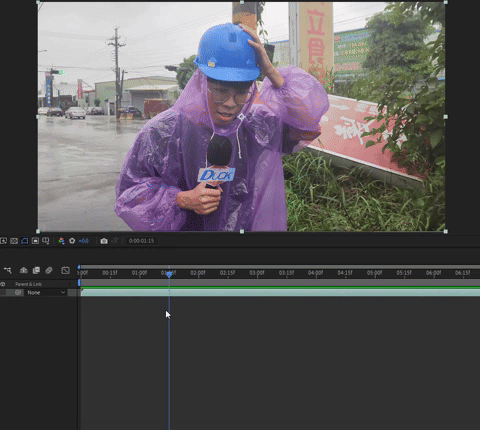
動畫 (關鍵影格)
接下來在 AE 當中替圖層區的素材設置動畫效果,
每一個不同圖層都可以各自設定動畫,點擊個別圖層左側的小箭頭可以開啟選單,
在選單內的 Transform 底下可以找到各個不同的參數,每種參數待會都能設置動畫,
Position 位置 — 移動 (快捷鍵 P)
Scale 尺寸 — 縮放 (快捷鍵 S)
Rotation 角度 — 旋轉 (快捷鍵 R)
Opacity 不透明度 (快捷鍵 T)
這幾個是較常用的基本參數。
我們先在上方的工具列點擊橢圓形的圖示,
在預覽畫面當中拖曳滑鼠畫出圓形物件,
可以按住 Shift 來確保畫出來的圓為長寬相等的正圓。
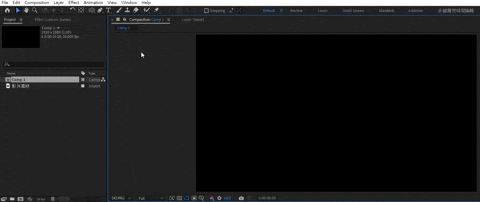
畫完形狀之後會在圖層區看到一個該才繪製的形狀圖層(Shape Layer),
待會替這個圖層設置動畫。
找到 Transform 內的 Position 或按下快捷鍵 P,
在 Position 左側的碼表 icon 按一下左鍵,
這樣就設置好第一個關鍵影格了。
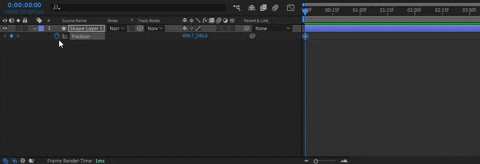
AE 的動畫是由兩個以上的關鍵影格所形成的,
藉由兩個不同時間點的關鍵影格來告訴 AE 什麼時間點該做什麼事,
藉此讓 AE 自動去完成過程的所有動作,
而中間的自動動畫稱為「補間動畫」。
例如:我們幫小明設定 0 秒在 A 點,5 秒在 B 點,
小明就會花 5 秒鐘從 A 點自己走到 B 點囉!
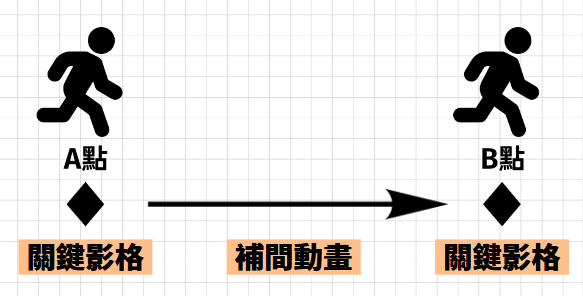
可以拖曳時間軸中的藍色記號到達不同時間點,
如果你有設置第一個關鍵影格了,
那麼接下來只要更改 Position 的藍色數值、拖曳數值,
或直接拖曳預覽畫面上的圓型就能自動設置第二個關鍵影格了。
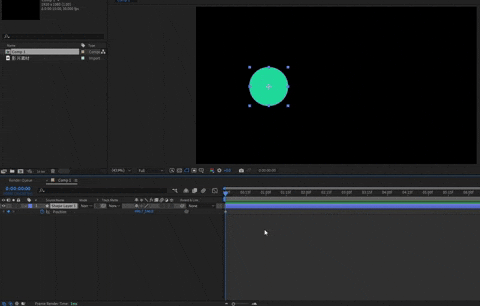
我們用關鍵影格分別在 0 秒讓圓型待在左側,
以及在 1 秒半讓圓型待在右側,
這樣 AE 就會用 1 秒半的時間讓圓型自動從左側跑到右側囉,
這就是最基本的動畫了。
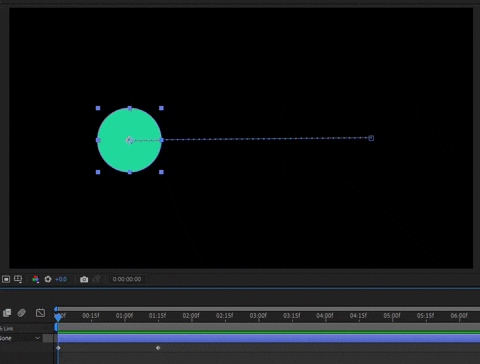
當然也可以同時設置其他關鍵影格動畫,
像是在 0 秒和 1 秒半分別設置 Scale 尺寸(快捷鍵 S),
從 100% 變為 50%,
圓型在移動的過程中就會同時縮小囉!
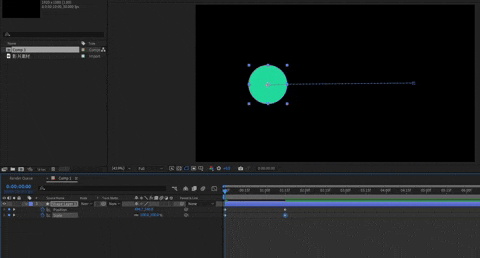
如果你想要學習更多關於 AfterEffects 的應用技巧,
或做出自己心目中的特效、動畫畫面,
歡迎你一起學習 AE, 讓你從零到變成超頂特效師!
詳情可以點擊下方連結了解!
特效
如果要替圖層中的素材增加特效,
可以先找到右側工具欄位的 Effects & Presets 視窗。

在這裡可以搜尋想要的特效,
如果不知道有那些特效可以參考這篇文章預覽各式特效效果:
例如這邊我們輸入「Blur」來搜尋模糊效果,
找到 Gaussian Blur 高斯模糊效果。

把找到的特效名稱直接拖曳到圖層上,
或選定要加入的圖層後,對特效名稱雙擊就可以加入囉,
加入特效後可以在左側的視窗分頁中找到 Effect Controls 視窗,
裡面就有該圖層身上所擁有的特效囉。

在 Effect Controls 當中可以調整模糊參數的數值,
將 Blurness 數值拉高就會看到影片素材開始變模糊了。

當然也可以點擊 Blurness 左側的碼表設置關鍵影格動畫,
在圖層區選取圖層並按下快捷鍵 U ,
可以快速找到有設置過關鍵影格的參數並顯示在圖層下方哦。
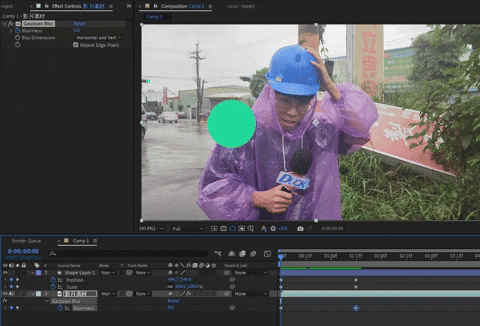
存檔
若要儲存專案檔,
可以點選最上方選單中的 File > Save 來儲存專案檔。
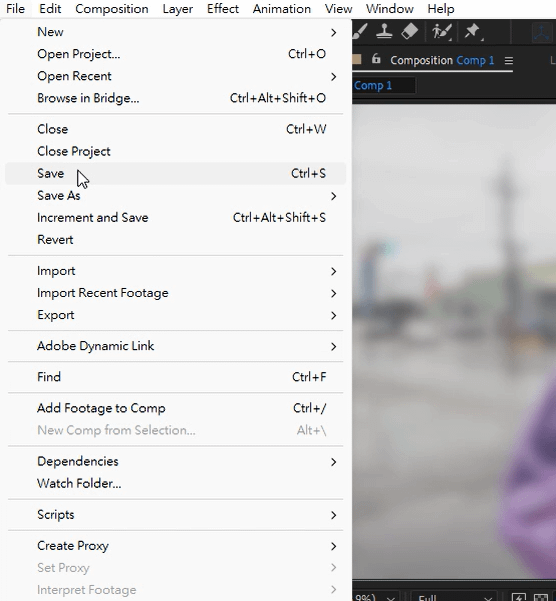
儲存後會在設定的位置上找到 AE 的專案檔,
副檔名為 .aep。

若是要將檔案轉到不同電腦,
例如要轉交給同事、朋友用不同裝置繼續使用的畫則需要打包檔案,
避免對方的電腦內沒有同樣的影片、圖片素材,打開專案檔時會失去素材。
點選上方的 File > Dependencies > Collect File…

在彈出的視窗中確認最上方的選單選到 All,
也就是完整的專案檔含素材,
並點選下方的 Collect 就可以囉。

打包後的專案檔會有一個資料夾,
包含 aep 專案檔和 Footage 資料夾,
裡面有這個專案檔用到的所有素材,
把整包資料夾一起轉移就沒問題囉!

輸出
若要將完成的畫面輸出成影片,
則需要先選中要輸出的 Composition,
AE 輸出影片會以單個 Comp 為單位,
只要點擊圖層區空白處讓整個圖層 + 時間軸區域有藍色邊框就代表選中囉。

或是直接點擊 Project 視窗內的 Comp 來選取。

選取後點擊最上方選單的 Composition > Add to Render Queue,
或使用快捷鍵 Ctrl + M。

這樣就將所選 Comp 轉移到輸出序列囉,
這邊有幾個選項可以先調整,
分別是藍色的 High Quality 和藍色的 Not yet spacified。

點擊藍色的 High Quality 會跳出這個視窗。

可以在上方的 Format 選項內選擇想要輸出的影片格式,
例如常用的 QuickTime 就是 .mov 檔,畫質較無壓縮但尺寸較大,
或 H.264 是較常見的 .mp4 檔,畫質有稍微被壓縮但尺寸較小。

點擊藍色的 Not yet spacified 會跳出這個視窗,
讓你選擇儲存位置及影片檔案名稱。

設調好之後就可以點選 Render Queue 視窗右側的 Rander 按鈕,
等待輸出完畢就可以觀看影片成果囉!

以上就是 AfterEffects 的基礎操作囉!
接下來可以盡情發揮自己的想像力創作啦!